Windchill 诊断任务排程器
本主题介绍如何通过 Windchill 用户界面安排和运行必需和非必需 WinDU 任务。有关 WinDU 日志的隐私和数据收集的详细信息,请参阅下面的“隐私和数据”部分。
浏览至 > > ,以自动执行 WinDU 任务。
可从“Windchill 诊断任务排程器”页面执行以下活动,以安排、运行和停止运行 WinDU 任务:
• New - 单击 New,可通过提供详细信息来创建新的 WinDU 任务排程。您可以同时安排多个 WinDU 任务。
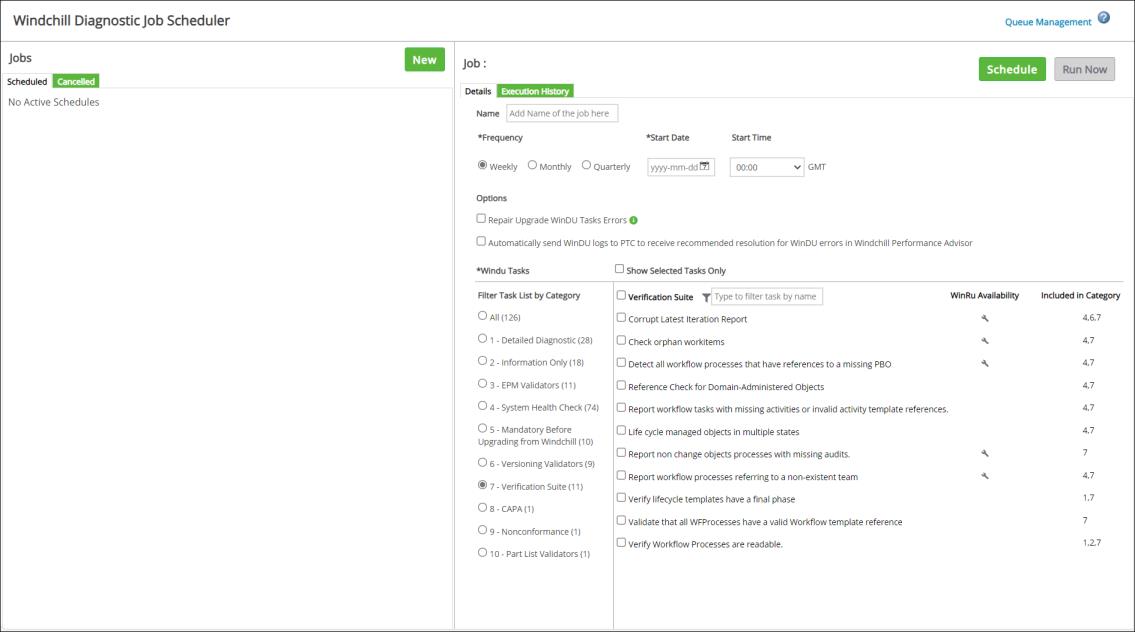
• Frequency - 选择运行 WinDU 任务的频率:Weekly、Monthly 或 Quarterly。
• Start Date 和 Start Time - 选择 WinDU 任务的运行日期和时间。
• Options - 选中下列其中一个复选框,或同时选中两个复选框,以执行特定操作:
◦ Repair Upgrade WinDU Tasks Errors,以修复由 WinDU 任务使用相应的 WinRU 任务报告的错误。
选择此选项后,将对具有相应 WinRU 任务的所有 Windchill 诊断任务执行自动修复。WinRU Availability 列下的扳手图标  表示具有相应的 WinRU 任务。其余的 Windchill 诊断任务需要按照相应的 Windchill 诊断任务日志中的指示手动进行数据修复。
表示具有相应的 WinRU 任务。其余的 Windchill 诊断任务需要按照相应的 Windchill 诊断任务日志中的指示手动进行数据修复。
 表示具有相应的 WinRU 任务。其余的 Windchill 诊断任务需要按照相应的 Windchill 诊断任务日志中的指示手动进行数据修复。
表示具有相应的 WinRU 任务。其余的 Windchill 诊断任务需要按照相应的 Windchill 诊断任务日志中的指示手动进行数据修复。◦ Automatically send WinDU logs to PTC to receive recommended resolution for WinDU errors in Windchill Performance Advisor,以将日志发送到 PTC。如果您的计算机上配置了 Windchill Performance Advisor,则会启用此选项。对于没有相应 WinRU 任务的 WinDU 任务,可通过将日志发送到 PTC 来获取解决潜在问题的相关建议。您可以在 Windchill Performance Advisor 操控表中查看相关建议。
在将日志发送到 PTC 之前,会对其进行加密。有关详细信息,请参阅“隐私和数据”部分。 |
• Filter Task List By Category - 在各种类别的 WinDU 任务中,选择一个或多个类别。类别和相应的 WinDU 任务可在类别面板中进行查看。类别已编号,且 Included in Category 列会显示列有 WinDU 任务的类别。您还可以选择所有类别,然后通过在右侧面板中选择单个 WinDU 任务来缩小选择范围。
• Scheduled - 单击 Scheduled 可查看已安排的 WinDU 任务。要安排 WinDU 任务,需选择 Frequency、Start Date 和 Start Time。
• Run Now - 单击 Run Now,可立即开始执行选定的诊断任务。即使已安排 WinDU 任务,也可运行 WinDU 任务。
• Stop Run - 单击 Stop Run,可停止当前运行的诊断任务。
• Show Selected Tasks Only - 选择此选项,可查看从所有类别中选定的 WinDU 任务。
• Cancel Schedule - 单击顶部面板上的 Cancel Schedule,可取消已安排的 WinDU 任务。
• 单击 Execution History 可在右侧面板中查看选定作业的执行历史记录。
• 单击 Details 可在左侧面板中查看选定的排程 WinDU 任务的详细信息。左侧面板的单个页面上仅显示 10 个已安排的作业条目。您可以使用分页浏览整个列表。
• 单击 Cancelled 可查看已取消的 WinDU 任务排程。
• 单击右上角的问号图标可打开相关帮助中心主题的列表。
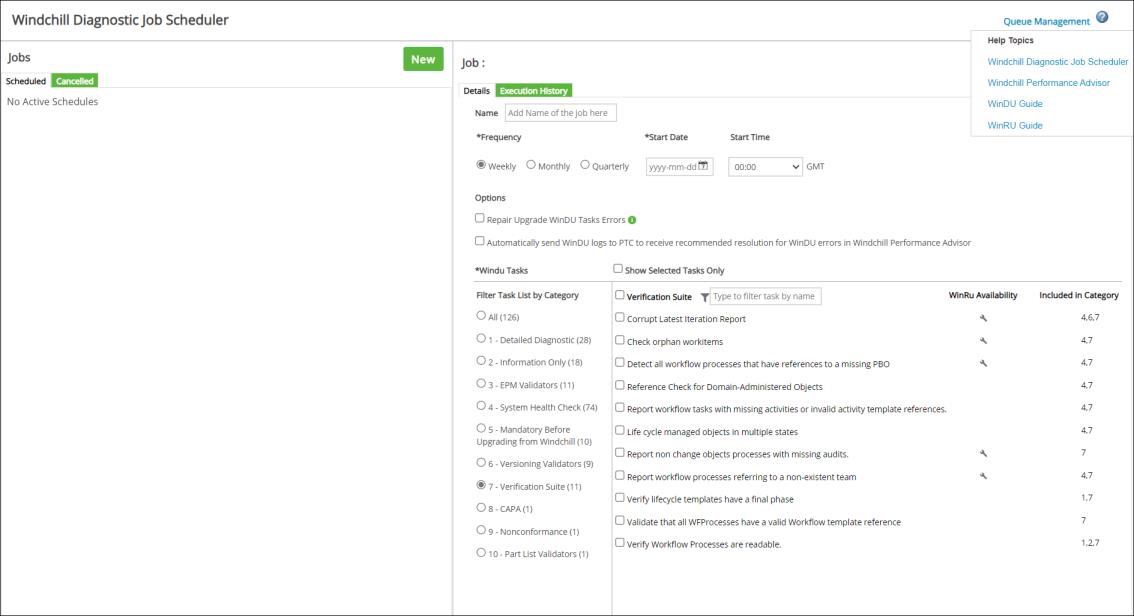
• Queue Management - 单击 Queue Management 可查看排程队列和队列条目的详细信息。
• 您可以按名称搜索特定的 WinDU 任务,以将其包含在排程队列中。
执行报告存储在以下位置:
• WinDU 任务 - {WT_HOME}/WinDU/logs 目录。
• WinRU 任务 - {WT_HOME}/WinRU/logs 目录。如果选择 Repair Upgrade WinDU Tasks Errors 选项,则会生成 WinRU 日志。
• WinDU 执行日志报告 - {WT_HOME}/WinDUSchedulerLogs 目录。此目录具有用于单个 WinDU 和 WinRU 运行的组合 .html 报告文件。如果选择 Repair Upgrade WinDU Tasks Errors 选项,则会针对 WinDU 和 WinRU 运行生成此组合报告。
隐私和数据
PTC 尊重和保护您的个人信息。PTC 遵循隐私政策,其中说明了用于处理从您那里收集的任何个人数据的基础。请参阅“隐私政策”中 "Information we may Collect from or about You" 部分下的 "PTC Performance Advisor"。
收集的 WinDU 日志仅用于生成建议,而不用于存储任何个人信息。在接收收集到的 WinDU 数据时,PTC 遵循 PTC 技术支持针对数据收集定义的一般原则以及上述“PTC 隐私政策”。某些 WinDU 日志会包含可能被视为敏感的数据,例如对象名称、对象编号、对象 ID、用户 ID、容器名称等。WinDU 日志文件不会被清理;但是,会在自动发送至 PTC (使用安全的 HTTPS 连接) 之前对其进行加密。收集的日志会在经过扫描后 28 天被丢弃,并生成建议。
如果存在安全问题,建议在安排自动数据收集之前,对针对选定 WinDU 任务生成的日志文件进行初始审阅。